
WDW旅行記 ~準備編その①~
WDW旅行記、今回は準備編です。思ったよりボリュームがありましたので複数回に分けてお届けします!
旅行前に日本で私が実際に調べたことや行ったことをまとめていきます。
WDWは膨大な広さを誇るため、8泊10日あるとはいえきちんと計画を立てなければやりたいことの2割も達成できないのではと思います。
みなさまもぜひ、情報収集と準備には時間をかけることをお勧めします。
なにより、旅行に行くのがワクワクでいっぱいになりますよ!
それではスタート!
My Disney Experience
まず最初にするべきことは、WDWのアプリ「My Disney Experience(以降MDE)」をインストールし、アプリ内でアカウント設定を行うことです。
WDWでは、チケットやホテルの情報管理、レストラン予約、後述するジーニープラスの利用等、有料無料含めてたくさんのことがこのMDE内で完結します。
アトラクションの待ち時間表示やショースケジュール表示、パークマップ、WDW敷地内の経路表示までできちゃいます。土地勘のない私には、移動時の経路表示がとても役に立ちました。パーク内はもちろんですが、なんせWDWは広く、交通手段だけでも5種類ぐらいありますからね…
また、日本にいるうちからパーク内のマップを勉強するのにもよかったです!
このアプリをいかに使いこなせるかがWDW攻略の大きなカギとなってきます!WDWに行くことを決めたら、まずアプリをDLしましょう!
長くなってしまうので設定やアプリでできることなどは下記の方がとても分かりやすく解説されておりますので是非ご参考にしてみてください。
こちらでは上記のような記事を参考にして私が実際にやった手順を記載していこうと思います。
①アプリのインストールとログイン
App Store等でWDWと検索すると、MDEが候補として出てきますのでインストール。
私たちは夫婦それぞれでダウンロードしました。おそらく同行者全員がそれぞれダウンロード・設定しておいた方が良いかと思います。
少なくともアカウントは作成しておかなければアーリーエントリーや後述するLL/ILLの取得の際にホテル宿泊者であることが紐づかないためせっかくの宿泊者特典が使用できない、ということになります…。
※アプリの使用やアカウント作成自体に費用は掛かりませんのでご安心ください。

インストールが完了したらログインをします。
こちらは東京ディズニーリゾートのアプリを使用する際のディズニーアカウントと同じものでOKです。(お持ちでない方は作成が必要です)
ただ、漢字等の日本語表記だとログインやレストラン予約の際にはじかれるとの記載がいろいろな方のブログにありましたので、事前に住所と氏名はWeb上でディズニーアカウントにログインの上、アルファベット表記に変更をしました。日本に戻ってきたら漢字表記に戻しました。(TDRアプリ内では全角入力を求められるためアルファベットのままでは予約等ができない)
②同行者設定
ログインが完了したら、同行者の設定をする必要があります。
下記記事に詳細が記載されておりますのでご参考にしていただけると良いかと思います。私もこちらを参考にさせていただき対応しました。
簡単に言うと、Web上で同行者に招待メールを送り承諾してもらう、といった流れでした。
この時に私が犯したミス…
この同行者設定が一度間違えるとかなりややこしく…私がここでやらかしてしまいました。。
夫のアカウントを紐づける際に、夫が複数のディズニーアカウントを持っていたのですが、誤って使わない方のアカウントを紐づけてしまいました。
夫がアプリにログインしたAのアカウントと誤って私が紐づけたBのアカウントが存在することに。
しかもBのアカウントはパスワードを忘れてしまったようでアプリに再度ログインができない状態に。
Aのアカウントも自分の同行者として後から追加することはできて、チケットの割り当てもアプリ内でB→Aに紐づけを修正できたのですが、ホテル予約者情報だけはBが紐づいてしまったままアプリ内では修正することができず…
その時は、この弊害として、アプリで部屋のカギを開けられないくらいかな、それだったらチェックインの際にカードキーをもらえば解決だからいいや~~と軽く考え、そのままの状態で現地に行ったのですが、のちに焦ることになりました…その様子はDay2のnoteで記載予定です。。
みなさまはくれぐれもアカウントの紐づけ間違いにご注意ください!同行者にアカウント情報を必ず確認しましょう!!
③クレジットカード情報の紐づけ
次にアプリ内でクレジットカード情報を紐づけておきましょう。
ジーニープラスを購入する際や、モバイルオーダー利用時、私は利用しませんでしたがマジックバンドでの支払いなどに必要な手順となります。
また、レストラン予約等をする際に保障としてクレジットカード情報が必要となります。当時はレストランのキャンセルは予約時間の2時間前まで可能で、それを過ぎるとキャンセル料が発生しますのでその保障かと思います。カード情報を登録したからといってカードで支払いをしなければいけないわけではないです。
また、現地で買い物をする際に何度も同じカードで海外での支払いがあると使用できなくなるといったこともあるようなので、複数枚、複数のカード会社のものを登録しておくことをお勧めします。
利用カードはその都度設定でき、メインとして設定しているカードも都度変更可能です。
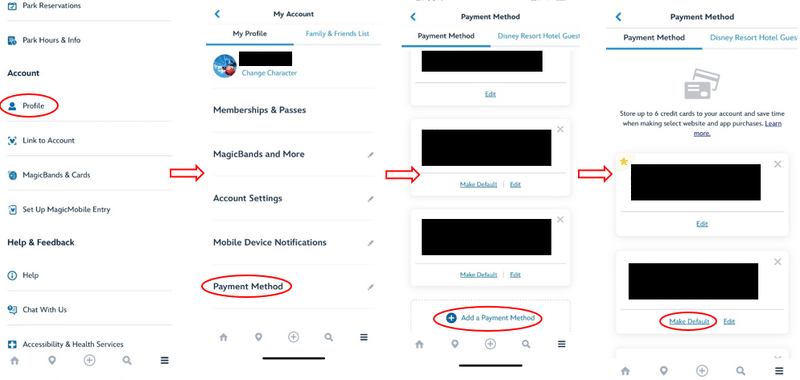
次の画面でPayment Methodをタップするとカード情報登録画面に。
一番右のキャプチャの★がついているカードがメインカードです。
他のカードの下に表示されているMake Defaultをタップするとメインカードを変更できます。
もちろん登録の削除もできます。
④ホテル予約とチケットの紐づけ
アプリへのログインと同行者の設定が完了したら次はホテルとチケット情報の紐づけです。こちらは代表者1名のみの対応でOKです!
私たちはJTBさんに手配をお願いしていたので、担当の方にチケットとホテルの予約番号を共有いただきそれをアプリ内で入力して紐づけました。
すると勝手に同行者として設定していた人にもアプリ内でホテルとチケット情報が紐づけられ、表示される状態になりました。
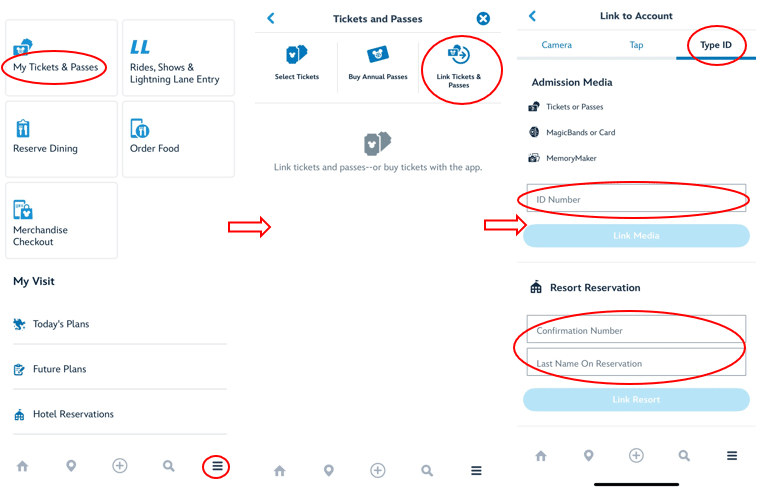
my tickets & Passesをタップし次の画面へ。
link tickets & passesをタップし次の画面で予約番号やIDを入力し紐づける。
他にもQRコードなどの読み取りで紐づける方法もあるようです。
ここまでをレストラン予約が開始になる日までに完了させておきましょう!
直営ホテルに泊まる場合は特典として一般より早くレストラン予約が開始されるので最新の情報をチェックし、その日までに完了しておきましょう。
直営ホテル宿泊者であることが紐づいているアカウントでなければレストランの早期予約はできませんのでご注意ください。
(当時のレストラン予約開始は現地時間のチェックイン日の60日前スタートでした。)
一通りの設定が完了したら、ぜひマップを見たりアトラクションの待ち時間やレストラン情報を見てみたり、アプリ内のUI/UXに慣れておくといいと思います。
Appendix
①私が参考にしたYouTubeチャンネル
実際に私が日本で準備を始める際に、様々な方のYouTubeチャンネルを参考にさせていただきました。本当にありがとうございました!
動画なのでより具体的にイメージがつき、とても分かりやすかったので是非こちらもご参考にしてみてください!
【ちゃげくらうどさん】
母娘でのオーランド旅行の様子をアップしてくださっております。
パーク内の様子など、実際のスケジュールを立てる際にとっても役に立ちました!
【Maku & Saya Lost in Worldさん】
現地に在住の方のようで、最新のWDWの情報や攻略方法などを紹介されています。頻繁にルールが変わったりするWDWの情報をタイムリーにキャッチアップするのに役に立ちました!
【すちわーと in ディズニーワールドさん】
こちらの方も現地在住の方のようで、最新情報などを発信されております。
中でも、一日でパークのアトラクション完全制覇チャレンジなどをされており、アトラクションスケジュールを考える際の参考にさせていただきました!
他にもレストランやキャラグリで使える英会話集の動画もUPされており、勉強になりました。
【ひとり夫婦さん】
こちらは日本在住の役者さん夫婦がWDWハネムーンの様子をUPしてくださっています。旅行のタイミング的にとても近かったことや、私とディズニーに対する温度感やWDWの目的が近しく、とても役立ちました!
おまけ【ディズニー公式とKERコラボ動画】
こちらは、私の好きなYouTuberさん「Kevin's English Room」さんとディズニー公式チャンネルのコラボ動画で、各パークをKERのメンバーが訪れ、紹介をしている動画です。抑えるべきポイントに絞られているため、各パークの特徴は何か?を知るには手っ取り早いと思いました。
以上が私が主に参考にさせていただいたチャンネルです。
他にも記事ベースのブログなどもたくさん参考にさせていただきました。
ぜひみなさまも、動画と記事の情報を駆使して情報収集に役立ててくださいね!
②どうしても問い合わせが必要になった場合
やり方がわからない、どこにも載っていない質問をしたい、紐づけを間違えた…等によりどうしても現地に問い合わせをする必要性が出てくることもあるかと思います。
その時に一番心配なのはやはり言語の壁ではないでしょうか。
私も英語は全くと言っていいほどできませんので、これが一番不安でした。
絶対に必要ではないができれば自分のアカウント情報の紐づけを修正したく、どうにかできないかなと思い、電話するしかないのかな~だったら英語できないし国際電話高いしこのままでいいかな~と思っていたのですが、アプリ内にチャット機能があることを思い出しました。
チケットなどを紐づける際の最初の画面、アプリ内の3本線をタップした画面で下の方に「Chat With Us」の項目があります。
ここならアプリ内でテキストベースでの現地キャストとのやり取りが可能です。
Google翻訳を駆使して英語が全然できないから翻訳機能で頑張ってるよ、ということを前提にチャットでやり取りをすることができました。
最終的にはチャット上では解決することができず、電話での問い合わせが必要といわれてしまい、修正はあきらめたのですが、このような問い合わせ手段があることは知っておいて損はないかと思います。
返事もスムーズで、とても丁寧な対応でした。
ただし、相手はAIなどではなく生身の人間なので時差に注意をして現地時間に合わせてやり取りをする必要はあります。
今回はここまで!
個人的に一番苦戦、というか不安だったのがアプリ内の設定でした。
これを間違えると予約ができない、できたとしても紐づいていないという理由で計画がすべてパーになることもあり得るからです。
かなり複雑なので私の文章力のなさで全然伝わっていなかったらすみません…
でも大丈夫です!私もできましたし、世の中にはたくさん詳しい説明をしてくれている方がいます!
アプリ設定や予約はたくさんの情報を集め正確に取り組むことが大事だと思います。もちろん最新情報にアップデートすることも忘れずに!
次回はいよいよスケジュールの決定とレストラン予約についてです。
また次回もご参考になれば幸いです!
この記事が気に入ったらサポートをしてみませんか?
